如何轻松修复奖章电视上的播放错误?
已发表: 2025-11-11您打开 Medal.tv 观看比赛精彩片段,但您看到的不是剪辑,而是“呃哦!出了点问题”消息。屏幕保持黑屏,或者视频无法加载。这很烦人,尤其是当您想分享它的剪辑时。这种播放错误在奖牌用户中很常见,而且看起来通常比实际情况更糟糕。在本指南中,我们将解释错误的含义、错误的显示方式以及通常导致错误的原因,然后再进行修复。
Medal.tv 中的“播放错误”是什么意思?
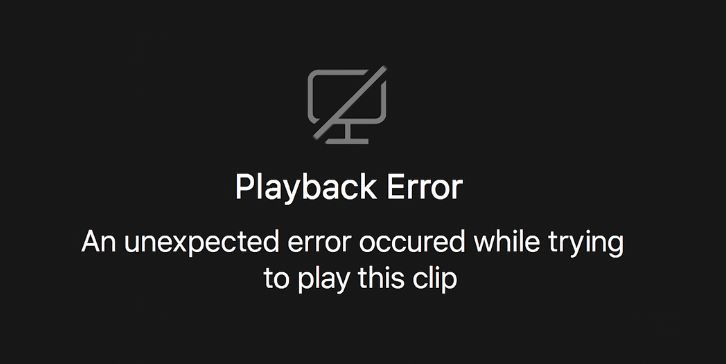
当奖牌显示播放错误时,这意味着应用程序或网站无法读取或解码您的视频文件。 Medal 首先将剪辑保存在本地,然后将其同步到您的帐户。如果本地文件丢失、损坏或采用 Medal 无法处理的格式,则应用程序无法加载它。这就是为什么您可能会看到“出现问题”或“播放失败”等消息。
该错误通常发生在Medal 桌面应用程序、 Medal Web 播放器甚至Discord 预览链接内。这并不总是意味着剪辑消失了。有时,无法从当前文件夹访问它,或者视频流无法启动。 Medal 依赖于系统的硬件、编解码器和本地存储,因此即使是小系统或 GPU 故障也可能会中断播放。
您如何注意到这个问题?
奖牌上的播放错误有以下几种明显的表现方式:
- 单击剪辑时出现黑色或冻结的预览窗口。
- 播放器顶部显示“呃哦!出了点问题”。
- 该剪辑显示 0:00 持续时间或不会加载超过第一帧。
- 即使时间线移动也没有声音或音频。
- 网上上传的片段无法播放,但本地的片段仍然可以播放。
有时它只会影响一两个视频,但如果您经常看到它,则可能表明存在应用程序或存储问题,而不是单个错误文件。
Medal.tv 播放错误的常见原因
这个问题可以从几个小问题开始。通常,它与 Medal 如何保存或加载您的游戏录音有关。以下是最常见的原因:
- 剪辑文件已从奖牌剪辑文件夹中移动、重命名或删除。
- 由于崩溃、断电或强制关机,录音已损坏。
- 导入的视频使用奖章无法解码的格式。
- 应用程序的缓存或数据已损坏或过时。
- 您的防病毒软件或防火墙阻止了 Medal 对本地文件的访问。
- 存储驱动器已满、速度缓慢或显示坏扇区。
- GPU 或编码器冲突导致录制期间输出不可读。
一旦您知道剪辑的存储位置以及 Medal 如何读取它们,其中大多数都可以快速检查。
如何修复 Medal.tv 上的播放错误
最佳修复取决于阻止播放的原因:文件丢失、数据损坏或软件问题。以下是八个明确的解决方案。有些需要采取行动,有些则只需要小额支票。按顺序尝试它们,直到您的剪辑再次播放。
修复 #1:检查剪辑文件是否仍然存在
有时剪辑并没有消失,只是放错了地方。如果勋章被移动或删除,则无法播放。
您可以按照以下步骤操作:
- 公开奖牌。
- 右键单击损坏的剪辑。
- 选择打开文件位置。
- 检查该文件是否存在。
- 尝试在VLC或Windows Media Player中打开它。
如果它在奖章之外播放,则应用程序的缓存被破坏,而不是视频。如果文件不存在或显示 0 KB,则该文件已丢失且无法恢复。
修复#2:刷新或重新启动奖牌应用程序
简单的刷新通常可以清除临时内存错误。在 Medal 桌面应用程序中,按Ctrl + R重新加载。如果这没有帮助,请从系统托盘中完全关闭该应用程序,然后重新打开它。您还可以重新启动电脑。这会重置 Medal 的播放引擎,并且通常会立即修复“出现问题”。
修复#3:运行奖章的修复模式
Medal 包括内置修复模式,用于修复损坏的文件或更新丢失的组件。
使用方法如下:
- 打开奖牌。
- 单击齿轮图标进行设置。
- 进入自助→修复模式。
- 按照屏幕上的步骤操作。
- 完成后重新启动奖章。
修复模式重建内部应用程序数据并恢复损坏的播放模块。

修复 #4:检查您的存储和文件夹位置
如果您的剪辑文件夹已移动或位于速度较慢的驱动器上,Medal 可能会丢失它。
这样做:
- 打开奖牌设置并确认剪辑文件夹路径。
- 确保驱动器未满。
- 避免保存到卸载文件的纯云文件夹(例如 OneDrive 或 Dropbox)。
- 如果可能,将剪辑保留在本地 SSD 上。
正确的文件路径有助于 Medal 更快地查找和加载您的录音。
修复#5:暂时禁用防病毒或安全工具
某些防病毒程序或防火墙会阻止 Medal 读取或写入视频文件。禁用它们几分钟并重新打开奖章。如果剪辑开始工作,请将Medal.exe添加到防病毒例外列表中。然后重新启用保护。这可以阻止误报,而不会危及您的系统。
修复#6:更新 GPU 驱动程序和 Windows
过时的图形驱动程序可能会导致播放或编码器错误。 Medal 使用您的 GPU 来解码视频,因此请确保它是最新的。
方法如下:
- 打开 GPU 软件(NVIDIA GeForce Experience、AMD Adrenalin 或 Intel Arc)。
- 检查驱动程序更新。
- 安装更新并重新启动您的电脑。
- 运行Windows 更新以使 DirectX 和编解码器保持最新状态。
重新启动后,再次测试您的剪辑。
修复 #7:更改 Medal 的编码器或录制设置
如果播放错误仅发生在新剪辑上,则您的录制设置对于您的系统来说可能太重了。降低它们会有所帮助。
尝试将奖章设置中的编码器切换为Software 、 NVIDIA或AMD ,具体取决于您的硬件。另外,稍微降低分辨率或比特率。这可以避免 GPU 处于负载状态时文件损坏或不完整。
修复 #8:联系 Medal 支持并提供日志
如果没有任何效果,是时候联系 Medal 支持了。他们可以检查您的日志以查找中断播放的原因。
如果出现以下情况,您应该联系支持人员:
- 无法播放新剪辑。
- 修复模式没有帮助。
- 您在另一台电脑上看到同样的问题。
为了帮助他们更快地提供帮助:
- 打开奖牌。
- 转至设置 → 自助 → 发送日志。
- 描述您的问题并包含剪辑详细信息。
支持人员可以识别丢失的模块、损坏的编码器或已知的错误,并发送补丁或解决方法。
损坏的剪辑可以恢复吗?
在许多情况下,是的,如果文件仍然存在并在 VLC 等其他视频播放器中播放。您可以通过打开奖章、右键单击剪辑并选择“打开文件位置”来进行检查。如果文件在另一个播放器中打开,则它是完整的。但如果文件丢失或大小为0 KB ,则该剪辑将永久损坏。即使重新安装Medal也无法恢复,因为视频数据本身已经消失了。
如何防止日后出现 Medal.TV 播放错误?
您可以通过保持奖牌和系统健康来防止大多数播放错误。尝试这些简单的习惯:
- 使奖牌应用程序和 GPU 驱动程序保持最新。
- 不要从文件资源管理器手动重命名或移动剪辑文件。
- 录制 Medal 时避免关闭电脑或游戏。
- 在主驱动器上留出足够的可用空间。
- 从本地 SSD(而不是外部 USB 驱动器)运行 Medal。
- 在大型系统或图形更新后测试新剪辑。
这些步骤有助于 Medal 干净地记录并避免因损坏或读取错误而丢失素材。
结论
Medal.TV 中的播放错误通常是因为应用程序无法访问或读取剪辑文件而发生。这可能看起来是一个大问题,但在大多数情况下,您的录音是安全且易于恢复的。了解 Medal 存储文件的位置以及类似 DRM 的播放检查的工作原理将帮助您更快地发现问题。
一旦应用了正确的修复,您的游戏亮点将再次顺利加载。如果所有步骤都不起作用,您可以联系Medal 支持并发送您的日志文件以获得更深入的帮助。
如果本文有帮助,请与其他游戏玩家分享或留下评论,说明您遇到的错误以及为您解决的问题。您的注释可能会帮助其他人保存他们最喜欢的剪辑。
